Cách đặt hình ảnh phía sau hoặc phía trước văn bản trong Google Docs
Khi bạn tạo một tài liệu mà hình ảnh là thành phần chính, thì vị trí của chúng trong mối quan hệ với văn bản là rất quan trọng. Google Docs cung cấp đầy đủ các tính năng cho phép bạn đặt hình ảnh phía sau hoặc phía trước văn bản, qua đó giúp cho hình ảnh trở nên nổi bật hơn trong tài liệu.
Điều đáng nói ở chỗ Google đã thiết kế để khiến cho tính năng này cực kỳ dễ sử dụng. Trước tiên, hãy mở tài liệu của bạn trong Google Docs và nhấp vào hình ảnh mà bạn muốn đặt phía sau hoặc phía trước văn bản để chọn nó.
Sau khi bạn bấm chọn hình ảnh, một thanh công cụ nhỏ sẽ lập tức xuất hiện ngay bên dưới nó. Ở phía bên trái của thanh công cụ, bạn sẽ có năm tùy chọn thiết lập vị trí của hình ảnh. Trong đó, có hai tùy chọn cho phép bạn định vị hình ảnh Behind Text (Phía sau Văn bản) hoặc In Front of Text (Phía trước Văn bản), như được hiển thị trong hình minh họa dưới đây:
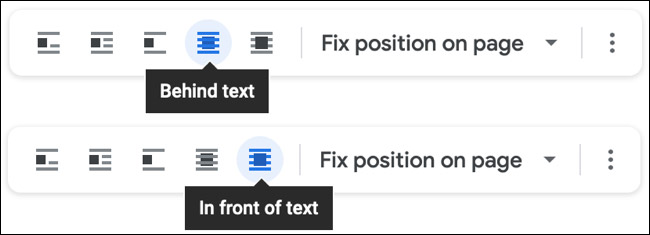
Nếu bạn định thực hiện các điều chỉnh bổ sung cho hình ảnh của mình và muốn sử dụng menu Image Options (Tùy chọn Hình ảnh), các tùy chọn này cũng sẽ xuất hiện ở đó. Nhấp vào nút ba chấm dọc ở ngoài cùng bên phải thanh công cụ và chọn “All Image Options” (Tất cả tùy chọn hình ảnh).

Mở rộng phần Text Wrapping trong thanh bên. Bạn sẽ thấy các tùy chọn “Behind Text” và “In Front of Text”.
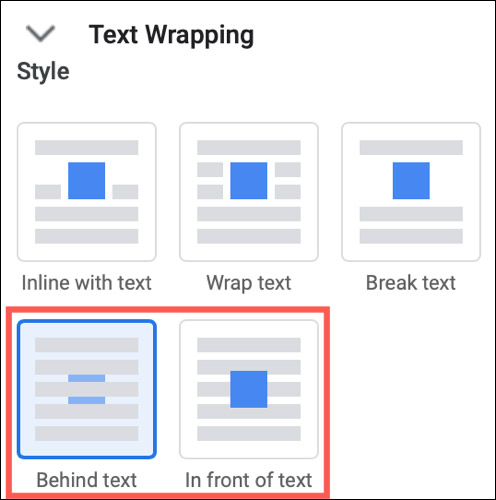
Sau đó, bạn có thể di chuyển hình ảnh hoặc văn bản của mình để có giao diện phù hợp nhất.

Lưu ý rằng vị trí của hình ảnh và văn bản này sẽ được bảo toàn khi bạn download tài liệu của mình từ Google Docs dưới dạng tệp Word hoặc PDF.
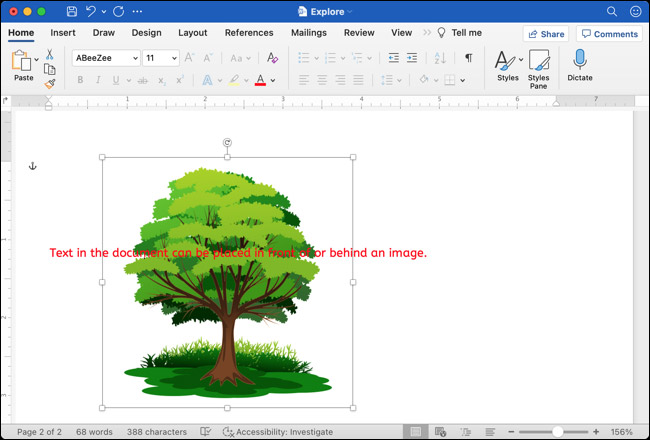
Video hướng dẫn chỉnh vị trí ảnh trước hoặc sau văn bản Docs
Bạn nên đọc
-

Cách chuyển đổi (convert) nhiều tài liệu Word sang Google Docs
-

Samsung công bố chip nhớ LPDDR5X mới với tốc độ cực nhanh cùng khả năng tiết kiệm năng lượng tuyệt vời
-

Cách bật dark mode cho Google Sheets, Docs, và Slides
-

Google Workspace hiện miễn phí cho người dùng có tài khoản Google
-

4 cách thêm chú thích vào hình ảnh trong Google Docs
-

Ra biển tìm vàng nhưng chỉ thấy rác thải
Có thể bạn quan tâm
-

Facebook lỗi hiển thị trên diện rộng, nhiều người dùng bị mất sạch bài đăng
-

5,5G là gì? Tốt hơn 5G như thế nào?
-

Game Ready hay Studio là driver Nvidia phù hợp với bạn?
-

Cuộc thi 'hoa hậu AI' đầu tiên trên thế giới sẽ được tổ chức vào tháng 5
-

Kính thiên văn Hubble tìm thấy một thiên hà phát sáng kỳ lạ từ phía sau tinh vân tối
-

Gmail bật bảo mật 2 lớp vẫn bị hacker chiếm tài khoản
 Công nghệ
Công nghệ  Windows
Windows  iPhone
iPhone  Android
Android  Làng CN
Làng CN  Khoa học
Khoa học  Ứng dụng
Ứng dụng  Học CNTT
Học CNTT  Game
Game  Download
Download  Tiện ích
Tiện ích 











 Linux
Linux  Đồng hồ thông minh
Đồng hồ thông minh  Chụp ảnh - Quay phim
Chụp ảnh - Quay phim  macOS
macOS  Phần cứng
Phần cứng  Thủ thuật SEO
Thủ thuật SEO  Kiến thức cơ bản
Kiến thức cơ bản  Dịch vụ ngân hàng
Dịch vụ ngân hàng  Lập trình
Lập trình  Dịch vụ công trực tuyến
Dịch vụ công trực tuyến  Dịch vụ nhà mạng
Dịch vụ nhà mạng  Nhà thông minh
Nhà thông minh  Ứng dụng văn phòng
Ứng dụng văn phòng  Tải game
Tải game  Tiện ích hệ thống
Tiện ích hệ thống  Ảnh, đồ họa
Ảnh, đồ họa  Internet
Internet  Bảo mật, Antivirus
Bảo mật, Antivirus  Họp, học trực tuyến
Họp, học trực tuyến  Video, phim, nhạc
Video, phim, nhạc  Giao tiếp, liên lạc, hẹn hò
Giao tiếp, liên lạc, hẹn hò  Hỗ trợ học tập
Hỗ trợ học tập  Máy ảo
Máy ảo  Điện máy
Điện máy  Tivi
Tivi  Tủ lạnh
Tủ lạnh  Điều hòa
Điều hòa  Máy giặt
Máy giặt  Quạt các loại
Quạt các loại  Cuộc sống
Cuộc sống  Kỹ năng
Kỹ năng  Món ngon mỗi ngày
Món ngon mỗi ngày  Làm đẹp
Làm đẹp  Nuôi dạy con
Nuôi dạy con  Chăm sóc Nhà cửa
Chăm sóc Nhà cửa  Du lịch
Du lịch  Halloween
Halloween  Mẹo vặt
Mẹo vặt  Giáng sinh - Noel
Giáng sinh - Noel  Quà tặng
Quà tặng  Giải trí
Giải trí  Là gì?
Là gì?  Nhà đẹp
Nhà đẹp  TOP
TOP  Ô tô, Xe máy
Ô tô, Xe máy  Giấy phép lái xe
Giấy phép lái xe  Tấn công mạng
Tấn công mạng  Chuyện công nghệ
Chuyện công nghệ  Công nghệ mới
Công nghệ mới  Trí tuệ nhân tạo (AI)
Trí tuệ nhân tạo (AI)  Anh tài công nghệ
Anh tài công nghệ  Bình luận công nghệ
Bình luận công nghệ  Quiz công nghệ
Quiz công nghệ  Microsoft Word 2016
Microsoft Word 2016  Microsoft Word 2013
Microsoft Word 2013  Microsoft Word 2007
Microsoft Word 2007  Microsoft Excel 2019
Microsoft Excel 2019  Microsoft Excel 2016
Microsoft Excel 2016  Microsoft PowerPoint 2019
Microsoft PowerPoint 2019  Google Sheets - Trang tính
Google Sheets - Trang tính  Code mẫu
Code mẫu  Photoshop CS6
Photoshop CS6  Photoshop CS5
Photoshop CS5  Lập trình Scratch
Lập trình Scratch  Bootstrap
Bootstrap